- WSL è in grado di eseguire alcune applicazioni Linux con un'interfaccia GUI completa all'interno di Windows.
- Microsoft ha trovato un modo per integrare Linux in Windows in modo ancora più coeso.
- Ricorda che non tutte le applicazioni Linux possono essere installate con un'interfaccia completamente visuale, ma la situazione migliorerà molto probabilmente in futuro.
Mi piace il nuovo approccio di Microsoft di essere presente con tutti i suoi servizi su tutte le piattaforme. Non si basa più sul dominio di Windows per imporre agli sviluppatori quale sistema operativo supportare. Quei tempi sembrano ormai lontani.
Questa nuova filosofia è facilmente riscontrabile in Windows, che supporta un ambiente di sviluppo Linux piuttosto robusto grazie al Windows Subsystem for Linux, detto anche WSL.
WSL si è evoluto in modo evidente nell'ultimo anno, grazie a Windows 11, immagino, ed è ora supporta l'installazione e l'esecuzione senza problemi di applicazioni con interfaccia grafica completa compilate per X11 e Wayland insieme alle app native di Windows.
Requisiti:
- Windows 11 Build 22000 o successivo
- Driver per vGPU, se si desidera un rendering OpenGL accelerato dall'hardware (download per Intel, AMD, NVIDIA)
- WSL è stato installato e aggiornato all'ultima versione, attualmente WSL 2 (leggi come installare)
Installare ed eseguire applicazioni Linux con interfaccia grafica completa - Passo dopo passo con esempi
Questo sarà un guida per Ubuntu. A seconda della distribuzione che hai installato con WSL, potresti dover utilizzare altri comandi per installare le applicazioni, a seconda del gestore di pacchetti predefinito per quella distro.
1. Per prima cosa, apri l'ambiente Ubuntu (digita Ubuntu nel Menu iniziale).
2. Il secondo passo prevede l'aggiornamento e l'upgrade di tutti i pacchetti di Ubuntu. Digita i due comandi seguenti.
apt get update
apt get upgrade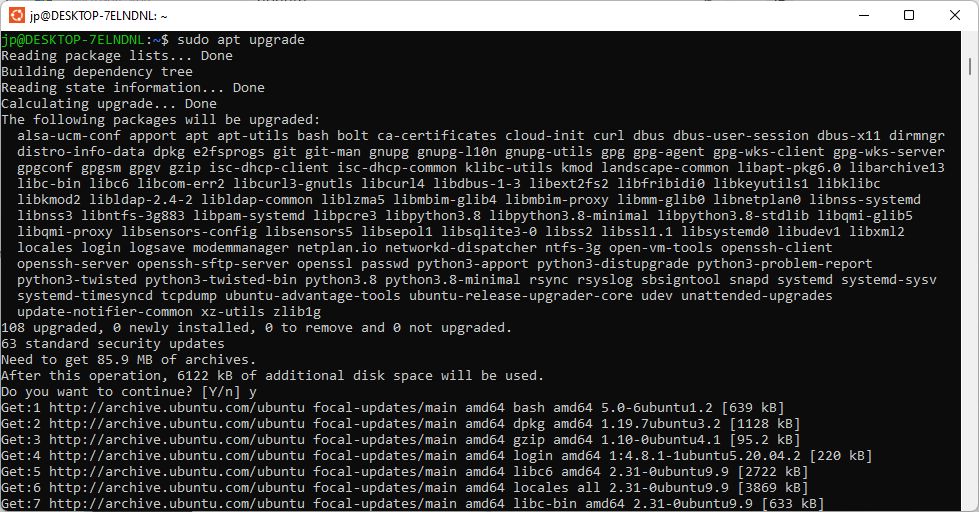
3. Installa Nautilus, un'applicazione simile all'Esplora file di Windows.
sudo apt install nautilus -y3a. Per eseguire l'applicazione digita nautilus e premi Invio nel WSL di Ubuntu.
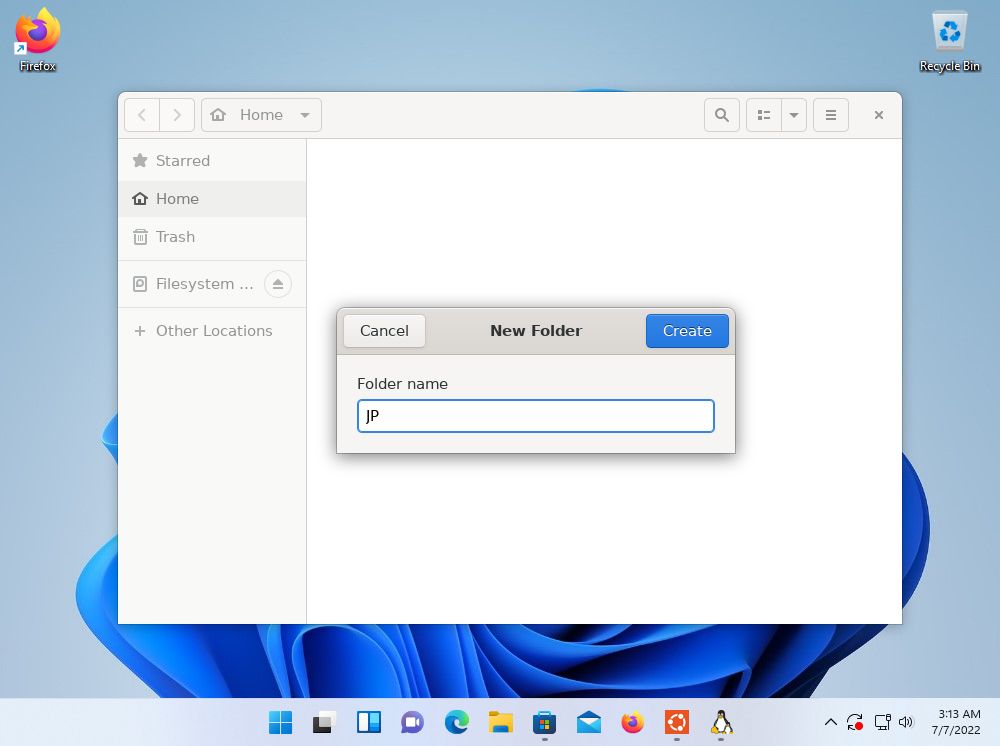
4. Installa l'applicazione VLC media player.
sudo apt install vlc -y4a. Per eseguire l'applicazione digita vlc e premi Invio nel WSL di Ubuntu.
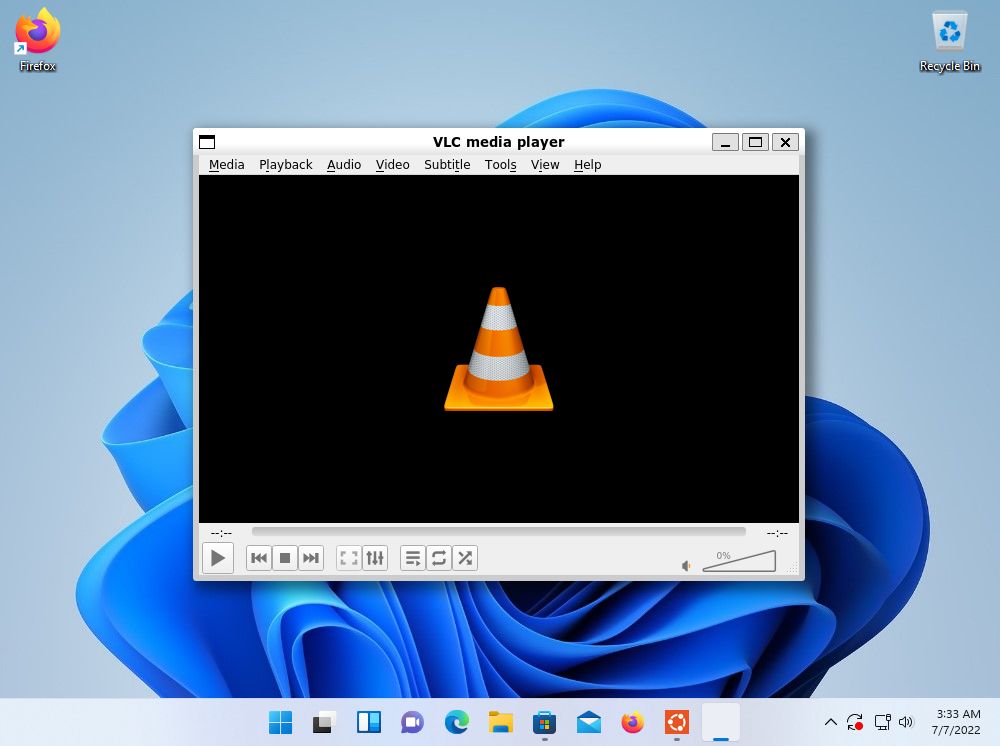
Quando ho detto che WSL è strettamente integrato in Windows non mentivo. L'esempio precedente lancia le applicazioni da WSL, ma non è necessario, perché le applicazioni Linux appaiono nel menu Start quando le cerchi, con una piccola icona che ti ricorda che si tratta di applicazioni native di Linux.
Puoi anche Aggiungi le app di Linux alla barra delle applicazioni di Windows o al menu Start. Il Taglia/Incolla e il passaggio ALT + TAB sono supportati tra le app native di Windows e quelle di Linux.
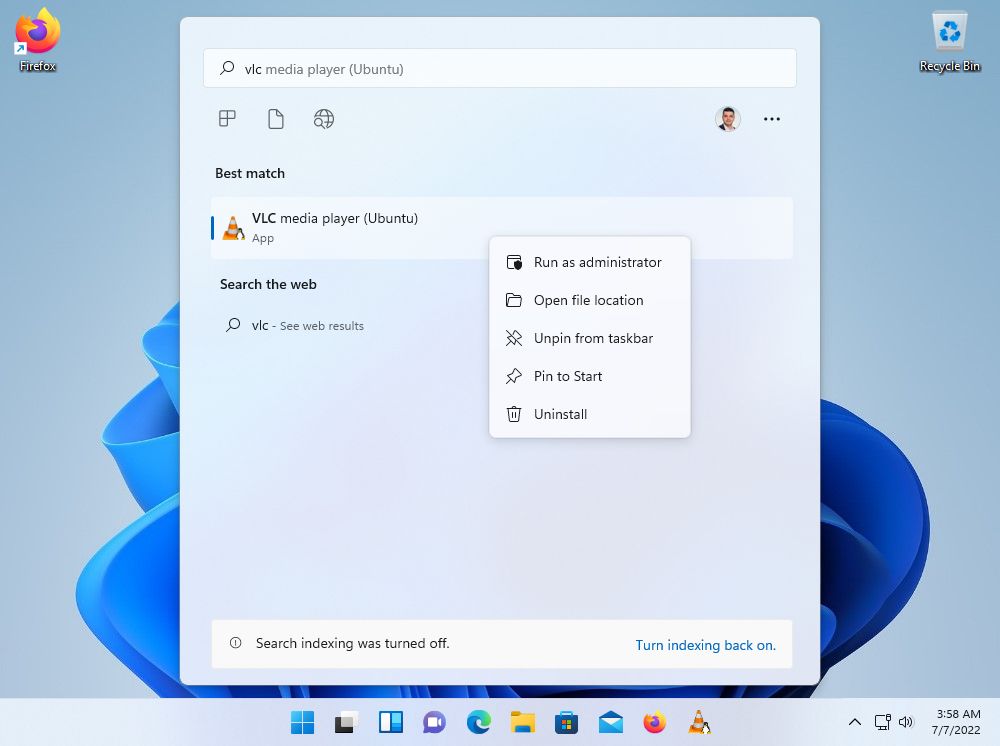
Funzionano perfettamente, senza alcuna differenza di prestazioni visibile. Inoltre, si trova all'interno di una macchina virtuale, quindi WLS mi sembra piuttosto robusto.
Quello che voglio vedere prossimamente è un modo per eseguire Ubuntu con l'interfaccia grafica completa, senza affidarsi a una macchina virtuale di terze parti. Ma per il momento, devo ammettere che sono piuttosto impressionato dalla perfetta integrazione.
Leggi anche: La documentazione completa di Microsoft.
Ora sai come eseguire le applicazioni Linux su Windows (quasi) come programmi nativi.







